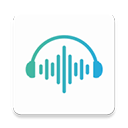lr手机版2024最新版下载-lr手机版2024最新版苹果版v2.9.5介绍
lr即Lightrom,其全称是Adobe Photoshop Lightroom,小编给大家带来的是:2024年lr手机版最新版本,这是一种支持数字摄影、图形设计等专业人士和高端用户的图片后期编辑工具,主要用于浏览、编辑、整理、打印数字照片。使用lr修图软件的人都知道lr有非常丰富易用的调色修图功能,lr手机版还保留了电脑版的大部分功能,功能丰富,专业性不如VSCO,Snapseed。对于摄影师来说,最麻烦的就是拍照1分钟。其实一个小时的修图并没有我们想象的那么难。如果你知道如何调整颜色,你可以很快把照片变成“废物”和珍宝,而安卓最新版本的llr修图软件最大的特点是后期调色。无论是建筑风景还是肖像画,都能轻松获得良好的效果。此外,还有各种颜色,如日本小清新、欧美风格、夜景黑金、青橙等风格。有了它,你可以在没有ps的情况下创建一个惊人的大片!
2024年llr手机版最新版特色
1、捕捉
- 利用 Lightroom CC 专业捕捉模式,不要错过任何感人的瞬间,充分发挥手机摄像头的功效;
- 以 DNG 捕捉原始格式,实现更有创意的控制;
- 使用高动态范围 (HDR) 模式自动扩大曝光范围,捕捉最亮到最暗的色调,获得逼真的画面;
- 有五个特殊预设的使用带有五个特殊预设 Photoshop 功能,拍照时可以看到效果,然后微调,非破坏性编辑总能恢复到原始状态。
2、编辑
- 快速编辑照片,从简单的一触式预设到强大的高级调整和修正工具;
- 为了改变颜色、曝光、色调和对比度,采用色调曲线进行高级编辑;
- 轻松编辑大型相册,将编辑操作复制到多张照片中,轻松使相册中的照片效果相同;
- 选择性地用手指或触笔调整照片的任何部分,以提高准确性。
3、组织
- 组织和管理星级评估和旗帜等工具的照片;
- 轻松搜索,Adobe Sensei 根据照片内容和拍摄地点,使用人工智能自动标记照片。
4、储存
- 使用 Adobe Creative Cloud 在其他设备上备上备份原始照片并通过 Lightroom 访问这些照片的CC网页功能;
- 使用 Adobe Creative Cloud,打开自动添加、自动导入和同步照片。
5、分享
- 使用 lightroom 将照片分享给标签号 Instagram、Facebook、Twitter、Flickr 等;
- 使用 Lightroom CC 网站照片管理系统可以很容易地在网上显示照片。同步无缝编辑,实现实时更新。
安卓最新版本的LR修图软件新手教程
一、光线
1、曝光度
曝光控制着图像的整体亮度,尤其是对中间调整范围的图像。
控制曝光是将曝光调整到一个合理的位置,使中间调整范围内的图像曝光既不过度也不不足。
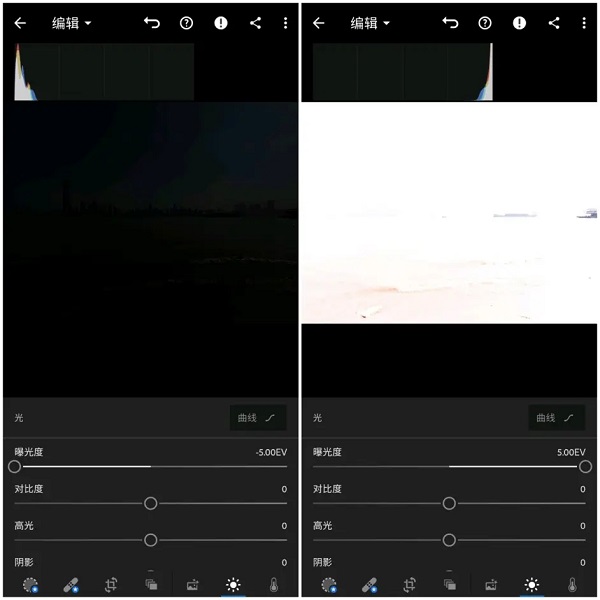
从上图的对比可以看出,曝光不足的图像是黑色的,而曝光过度是白色的。
这种差异也反映在直方图中。当曝光不足时,峰值集中在左边界附近,而曝光过度则恰恰相反。
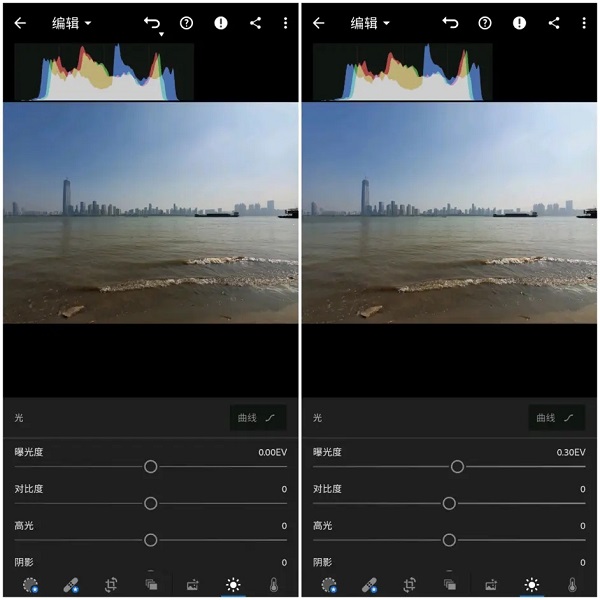
左边是原始照片,曝光没有变化,像素基本上在阴影到亮点区域,表明曝光合适;右照片曝光增加0.3,直方图向右移动,因为亮点区域接近临界点,所以也有积累趋势,峰值变得尖锐。
2、对比度
简单来说就是控制阴影区和高光区之间的亮度对比。
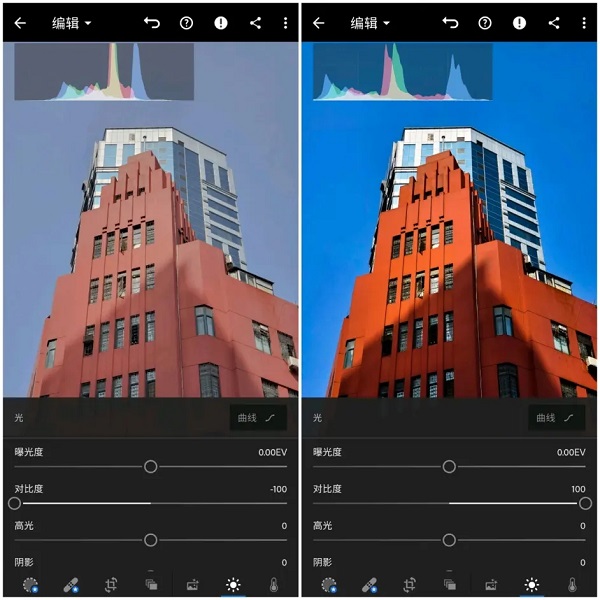
对比度过低会使画面看起来灰蒙蒙的,高光区和阴影区的划分不明显;过高会导致阴影区和高亮区对比度过大,导致饱和度过高,不仅容易产生视觉疲劳,还会使图像颜色失真。
一般来说,对比度倾向于提高,但必须适度,以防止颜色因过度饱和而失真。
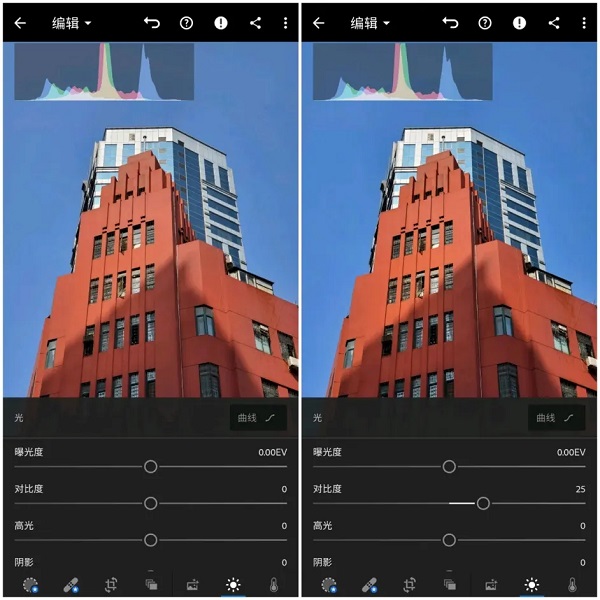
(左侧原照对比度保持不变,右侧原基础增加25)
当增加对比度时,可以看到直方图左右两端向外扩张。
调整后的照片颜色对比较明显,虽然颜色比较深,但也没有明显的失真。
3、高光
照片中的白色部分靠近同一画面,亮度较高。如果有高光溢出,可以通过降低高光来掩盖细节,降低高光部分的亮度,提高亮部的细节。通过调整高光,画面也可以呈现出两种明亮或暗淡的氛围,可以根据实际需要进行选择。
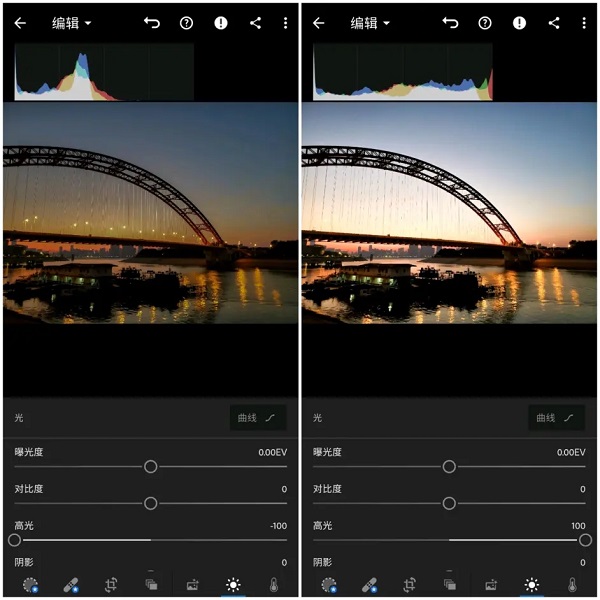
(左侧高光完全减少,右侧高光增益最大)
当光线较强时,高光可以适当减少,使画面看起来更柔和,相反,如果光线不强,也可以适当增加。
当上图左侧的亮点完全减少时,虽然可以清楚地看到亮点区域的细节,但光线创造的氛围实际上被破坏了;当右侧给出最大的好处时,亮点区域也变得白色,所有的细节都被掩盖,偏离了真实情况。
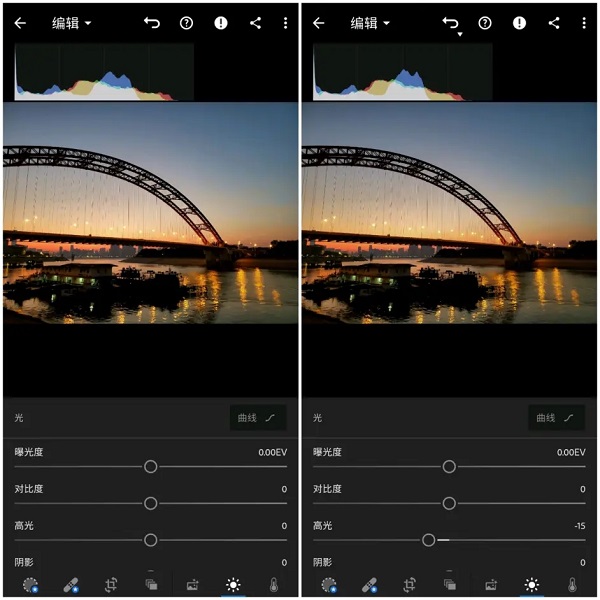
(左侧高光保持原状,右侧适度降低)
观察直方图,削弱高光时,直方图右端收缩到中间。
高光被适当降低后,想要营造的氛围已经完全出来,整体影响不大。
4、阴影
照片中的黑色部分靠近同一画面,亮度较低。如果阴影部分因光线不足而变黑,看不到细节,调整可以提高阴影部分的亮度,增强暗部分的细节。然而,如果拉得太高,会有很多噪音,没有必要完全填充。合理使用阴影有助于塑造内容的深度。
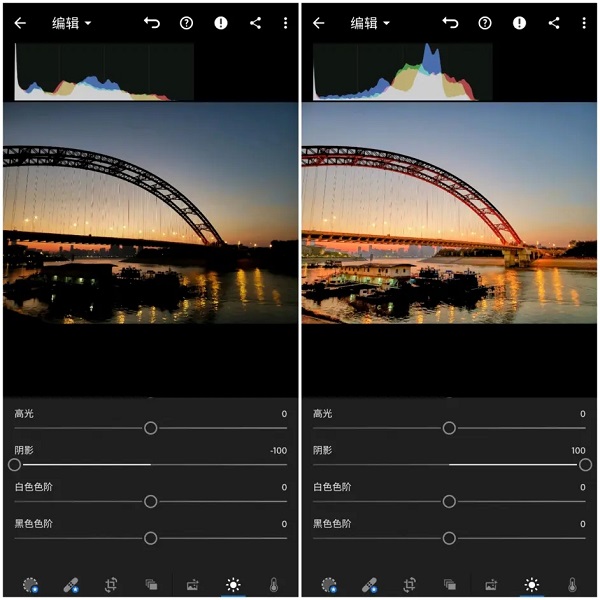
(左阴影最多,右阴影最少)
过多或过少的阴影会使画面感到不平衡,完全破坏气氛,调整阴影对纯黑色图像部分基本没有影响。
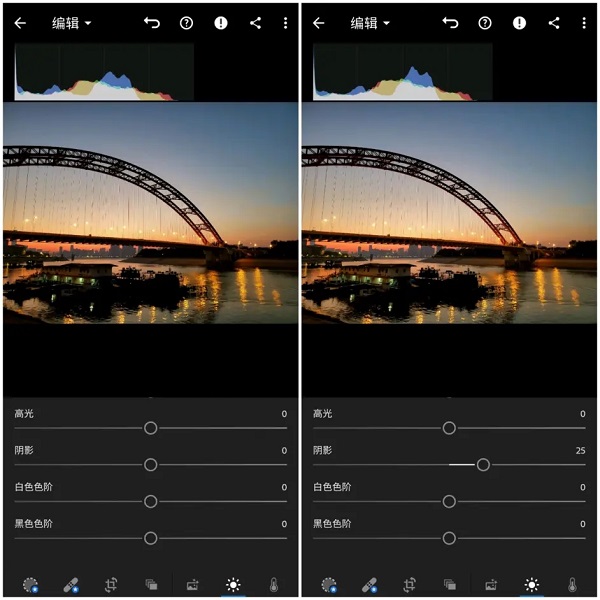
(阴影的适度拉伸增强了暗部的细节)
5、白色和黑色
这两个项目的作用范围比高光和阴影更大,可以大大改变明暗区域的整体亮度。通过调整白色和黑色阶,这两部分的光线可以更加平衡。
总结:
为了丰富色彩层次的变化,扩大图像的灰阶范围,需要减少黑阶,增加白阶。
为了尽可能多地保留图像细节,提高图像的动态范围,需要减少亮点,增加阴影。
二、色彩
1、色温
色温是衡量光温的一种方法。当色温高时,它是冷的(白色)→蓝色),色温低的时候暖(黄色)→红色),中午的阳光色温通常是5500K。调整色温一般是为了将图片中的颜色恢复到准确的状态(白色特别适合作为参考),也可以根据场景的需要故意使色温变冷或变暖,营造出预期的氛围。
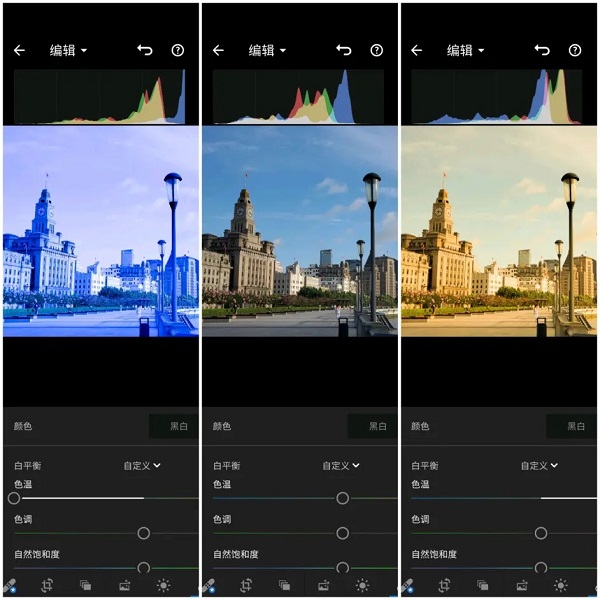
(对比三种不同色温图像)
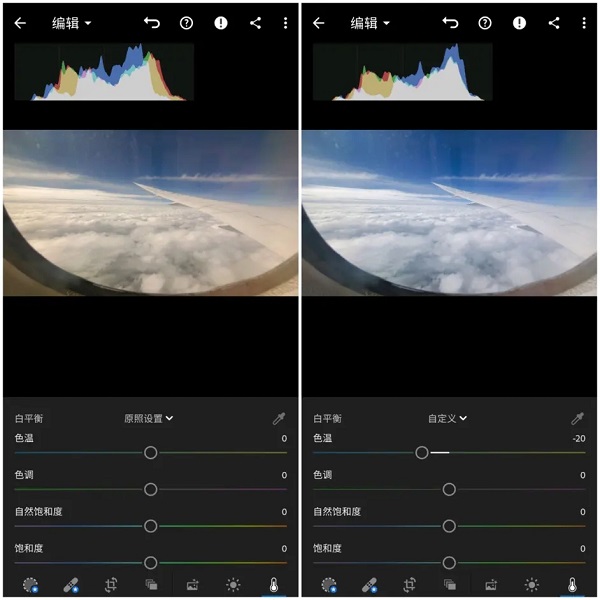
(调节色温也可用于矫正色偏)
tips:色偏也可以通过调整曲线来矫正,曲线分布对应于直方图中从左到右的峰值分布。
2、色调
颜色可以改变绿色(冷色)和红色(暖色)在图像中的分布, 让画面呈现出不同的风格。
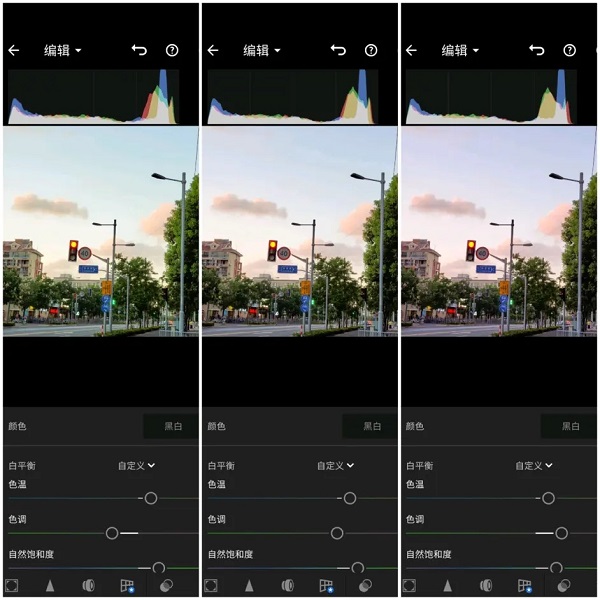
如果想在高光区和阴影区使用两种不同的颜色,可以尝试“效果”菜单中的色调分离功能。
3、自然饱和度
增强自然饱和度可以智能地提高图片中柔和(即低饱和度)的颜色,使原始饱和度足够的颜色保持原始状态,颜色不会溢出。即使自然饱和度降到最低,图片也不会失去颜色。
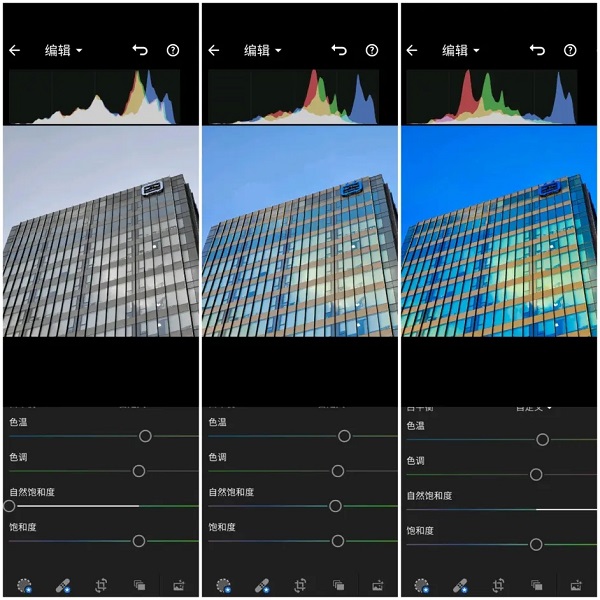
4、饱和度
调整饱和度可以提高或降低所有颜色的强度,但过度调整可能会导致过饱和和局部细节消失,颜色也可能溢出。当饱和度最低时,所有颜色的强度分布完全一致,图片将变成灰色。
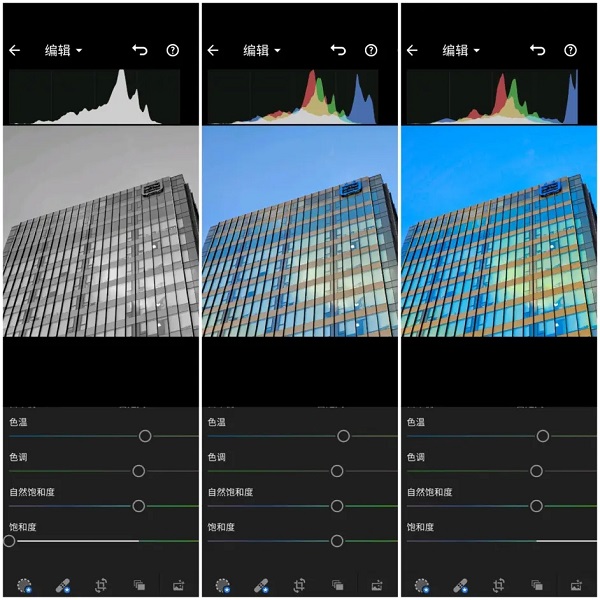
图中最右边的蓝色部分已经溢出,变得过饱和,导致天空略显白皙。
如何预设LR手机版保存DNG格式文件
1、点击qq进入群聊,进入群后点击右上角的“三”p>
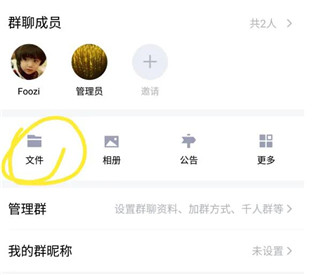
2、点击预设下载到本地
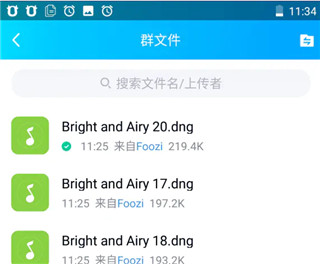
3、打开lr手机版,打开照片
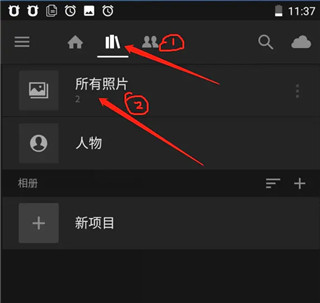
4、按三个点的按钮
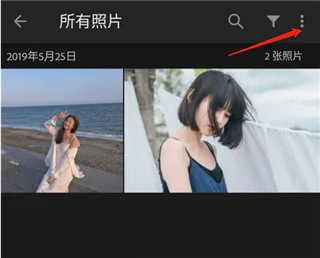
5、选择添加照片
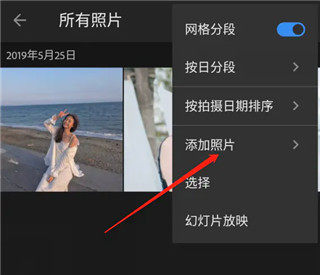
6、打开文件,找到QQ下载的DNG文件
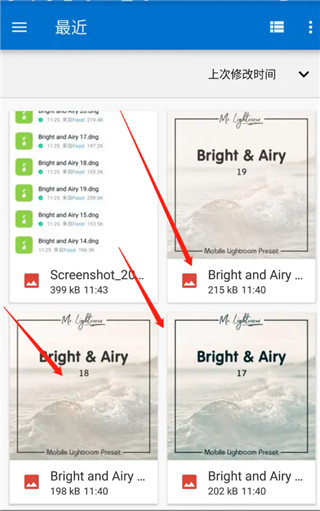
7、打开导入预设文件 Lightroom
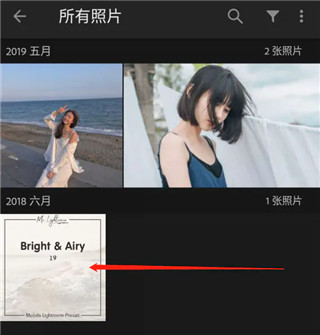
8、打开预设文件
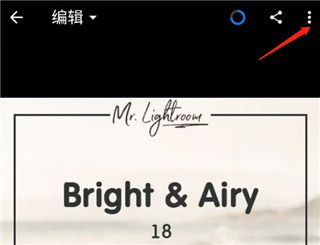
9、按三个点的按钮
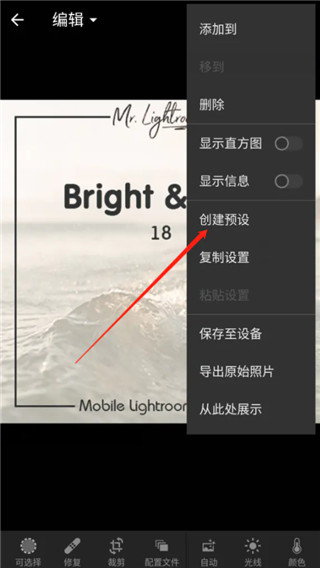
10、创建预设
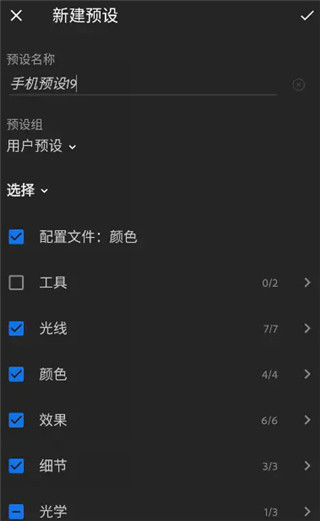
11、名称预设名点检查确认
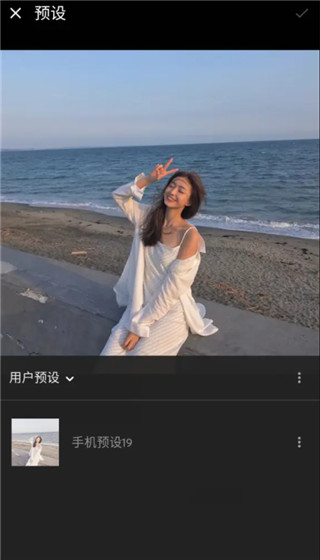
12、完成
更新日志
v9.2.2版本
- 新增对最新相机和镜头的支持 (adobe.com/go/supported_camera_cn)
- 错误修复和稳定性改进,包括加载时间更快的缩略图、蒙版和图像导出的主要选择。
- 上一篇:折相思app下载-折相思app安卓版v8.3.7
- 下一篇:返回列表
相关推荐
相关资讯
- 05-08ceshi444
- 05-08神魔大陆鱼竿在哪买(神魔大陆怀旧版)
- 05-08投屏投影仪怎么用(投影仪投屏器使用方法)
- 05-08侠盗飞车4自由城(侠盗飞车圣安地列斯秘籍)
- 05-08自动检测删除微信好友软件—自动检测删除微信好友软件免费
- 05-08战争机器v1.2修改器(战争机器5十一项修改器)
- 05-08防御阵型觉醒2攻略(防御阵型觉醒通关教程)
- 05-08斗战神新区赚钱攻略(斗战神新区开服表)
- 05-08win11平板键盘不自动弹出、win10平板模式键盘不出来
- 05-08电脑忽然严重掉帧
- 站长推荐
- 热门排行
-
1

最后的原始人腾讯版下载-最后的原始人腾讯版2023版v4.2.6
类别:休闲益智
11-18立即下载
-
2

坦克世界闪击战亚服下载-坦克世界闪击战亚服2023版v2.1.8
类别:实用软件
11-18立即下载
-
3

最后的原始人37版下载-最后的原始人37版免安装v5.8.2
类别:动作冒险
11-18立即下载
-
4

最后的原始人官方正版下载-最后的原始人官方正版免安装v4.3.5
类别:飞行射击
11-18立即下载
-
5

砰砰法师官方版下载-砰砰法师官方版苹果版v6.1.9
类别:动作冒险
11-18立即下载
-
6

最后的原始人2023最新版下载-最后的原始人2023最新版安卓版v3.5.3
类别:休闲益智
11-18立即下载
-
7

砰砰法师九游版下载-砰砰法师九游版电脑版v8.5.2
类别:角色扮演
11-18立即下载
-
8

最后的原始人九游版下载-最后的原始人九游版微信版v5.4.2
类别:模拟经营
11-18立即下载
-
9

汉家江湖满v版下载-汉家江湖满v版2023版v8.7.3
类别:棋牌游戏
11-18立即下载
- 推荐资讯
-
- 05-08 彩库宝典助手(彩库宝典助手:精准预测,赢彩必备)
- 05-08 高手原创三尾中特(高手原创三尾中特,独家揭秘精准命中)
- 05-08 管家婆的使用技巧
- 05-08 黄大仙澳门三肖三码期期(黄大仙澳门三肖三码期期:详述号码预测技巧)
- 05-08 管家婆刚开始用应该怎么录入(管家婆新手入门:录入基础指南)
- 05-08 高清跑狗图100000看(高清跑狗图100000看,免费预测预测赛)
- 05-08 高清跑狗图怎么找(高清跑狗图获取指南:详细说明查找方法)
- 05-08 管家婆的马报准今晚(管家婆的马报准今晚,清晰解惑你的疑惑)
- 05-08 高清跑狗图100tk
- 05-08 美人鱼高手论坛开奖结果
- 最近发表
-
- lr手机版2024最新版下载-lr手机版2024最新版苹果版v2.9.5
- 街头霸王2手机版下载-街头霸王2手机版最新版v2.7.5
- OGM游戏破解盒子下载-OGM游戏破解盒子苹果版v1.7.6
- Lightroom最新版本手机版下载-Lightroom最新版本手机版最新版v6.5.7
- 折相思app下载-折相思app安卓版v8.3.7
- lightroom官方正版app下载-lightroom官方正版app微信版v1.2.7
- 折相思中文版app下载-折相思中文版app中文版v6.6.1
- 漫画岛app下载-漫画岛app免安装v1.4.4
- ogm免赞助版下载-ogm免赞助版中文版v6.6.2
- Shizuku官方2024最新版下载-Shizuku官方2024最新版2023版v5.5.7